1、新建一个WPS演示文稿,插入一张照片。

2、点击照片,打开上方功能区的“图片工具”,在它下面找到一个小直角图标。点击一下,在演示右面打开“属性”窗口。

3、在演示文稿右边对象属性窗口依次点击“效果”、“阴影”,在阴影右边点击倒三角箭头,打开阴影样式对话框,在“内部”种类中选择中意的类型。我们这里选择了内部中间的“内部居中”类型。

4、接下来设置阴影颜色,点击“颜色”后边的倒三角箭头,拉开色标板,选择中意的颜色。我们这里选择标准颜色中的橙色。
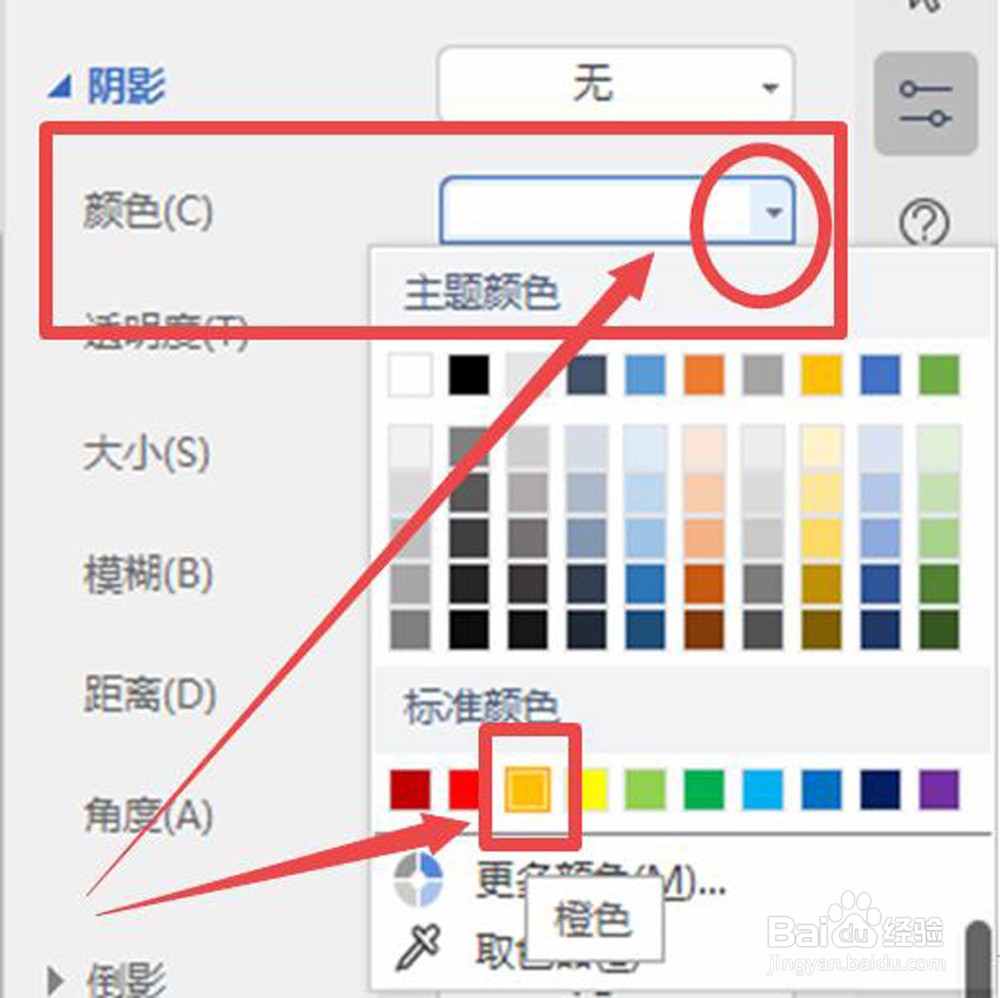
5、设置相关指标,可以点击“+”“-”号,或者拖动滑标进行调整。我们这里透明度设置为20%;模糊50磅;距离0磅,角度0°。

6、点击图片以外取消选择,图片内部阴影设置完成,可以直接应用,也可以存储为JPEG照片格式备用。

